Automatyczna instalacja adapterów TP-Link w systemie Windows 7
Większość dostępnych adapterów TP-Link instalowana jest automatycznie w systemie Windows 7. Wyróżnia się dwie możliwości:
Ø Przypadek 1: Sterowniki urządzenia są wbudowane w system Windows 7.
Ø Przypadek 2: Sterowniki urządzenia nie są wbudowane w system Windows 7, jednakże zostaną automatycznie pobrane z właściwych serwerów. (Wymagane jest połączenie internetowe.)
UWAGA: Jeżeli aktywne jest połączenie internetowe, zalecamy instalację dot. przypadku 2 .
Postępowanie w przypadku 1:
1. Przed uruchomieniem komputera, podłącz do właściwego portu lub slotu kartę sieciową TP-Link.
2. Karta sieciowa zostanie wykryta przez system Windows 7. Pojawi się komunikat na pasku zadań .

3. Jeżeli karta zostanie pomyślnie zainstalowana w systemie Windows 7, w pasku zadań pojawi się kolejny komunikat.
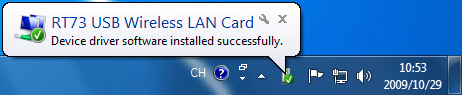
zawierający model karty lub nazwę producenta chipsetu.
4. Po pomyślnym zainstalowaniu karty i wybraniu ikony sieci w pasu zadań wyświetlona zostanie lista Wireless Network Connection dostępnych bezprzewodowych sieci komputerowych. (Jeżeli instalowane karta nie jest urządzeniem bezprzewodowym, okno nie wyświetli się.)
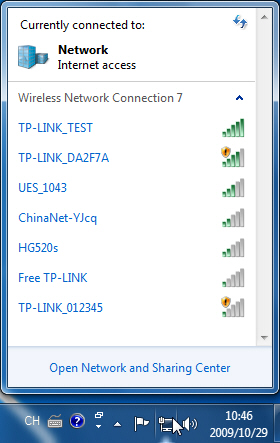
Postępowanie w przypadku 2:
1. Upewnij się, że komputer posiada dostęp do sieci internetowej. (Sieć Internet może być dostępna przez połączenia Ethernetowe.)
2. Przed uruchomieniem komputera, podłącz do właściwego portu lub slotu kartę sieciową TP-Link.
3. Karta sieciowa zostanie wykryta przez system Windows 7. Pojawi się komunikat na pasku zadań.

Po kliknięciu na powyższy komunikat, pojawi się okno informujące o postępie instalacji:

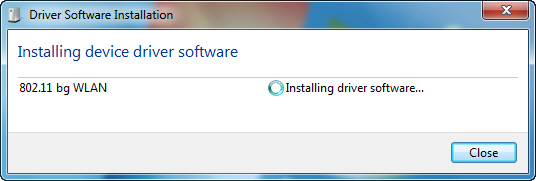
4. Jeżeli karta zostanie pomyślnie zainstalowana w systemie Windows 7, w pasku zadań pojawi się kolejny komunikat.
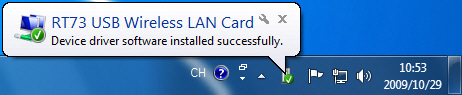
zawierający model karty lub nazwę producenta chipsetu.
5. Po pomyślnym zainstalowaniu karty i wybraniu ikony sieci w pasu zadań wyświetlona zostanie lista Wireless Network Connection dostępnych bezprzewodowych sieci komputerowych. (Jeżeli instalowane karta nie jest urządzeniem bezprzewodowym, okno nie wyświetli się.)

Instalacja karty sieciowej TP-Link została ukończona. W razie wystąpienia dodatkowych problemów, kliknij tutaj tutaj, aby skontaktować się z działem wsparcia technicznego.
Czy ten poradnik FAQ był pomocny?
Twoja opinia pozwoli nam udoskonalić tę stronę.
z United States?
Uzyskaj produkty, wydarzenia i usługi przeznaczone dla Twojego regionu.


